편집 프로그램 설치 어떻게 하죠?
스토리세븐의 편집 프로그램의 경우 최신 HTML5 Web Editor 방식으로 별도의 설치없이 브라우저에서 바로 실행됩니다.
설치방식의 기존 Editor와 달리 앨범 편집, 주문이 바로 이루어지므로 보다 편리하게 앨범을 편집할 수 있습니다.
임시저장 버튼이 없어요.
최초 편집 시에는 임시버튼 저장 버튼이 없습니다.
① 최초 편집 시

최초 편집 시에 에디터 우측 상단의 [ 미리보기 ] , [장바구니 저장] 버튼이 있습니다.
미리보기로 편집 상태를 확인하시고, [장바구니 저장] 버튼으로 저장해주세요.
② 재편집 시

저장된 편집본은 장바구니에서 확인하실 수 있습니다. 장바구니 리스트의 [재편집] 버튼으로 재편집하세요.
오랜시간 편집이 필요한 북 편집 상품의 특성상 한 번에 편집을 완성하기 힘들기 때문에
최초 장바구니에 저장하신 후, 장바구니 리스트의 [재편집] 버튼으로 추가편집을 진행하시면 됩니다.
저장 시 오류가 나요.
저장 시에 여러가지 원인으로 오류가 발생할 수 있습니다.
스토리세븐 편집기의 경우 웹 기반의 편집기로 사용하시는 컴퓨터의 메모리 용량이 낮을 경우,
오랜시간 고해상도 사진으로 편집하다가 컴퓨터의 메모리 용량이 꽉 차 작업을 마칠 수 없는 경우가 간혹 발생합니다.
해결방법
1. C드라이브 용량을 확보해 주세요.
2. Chrome 크롬으로 편집을 진행해 주시기 바랍니다.
크롬은 인터넷 익스플로러 보다 메모리 용량이 덜 차지됩니다.
크롬 다운로드 링크 > https://www.google.com/intl/ko_ALL/chrome/
3. 편집시에는 다른 인터넷 창을 여는 것은 삼가해주시기 바랍니다. 여러개의 인터넷 창을 열고 닫을 때 많은 메모리가 소모될 수도 있습니다.
4. 사진의 해상도와 픽셀값이 고해상도일 경우 300dpi 기준으로 낮추어 사용해주세요.
5. [임시저장] 버튼으로 자주 저장해주세요.
최초 편집 시 [장바구니 저장] 버튼만 활성화 되어 있습니다.
최초 편집 시 [장바구니 저장] 후에 장바구니에서 [재편집] 버튼을 통하여 재편집 실행 시 [임시저장]과 [장바구니 저장] 버튼이 함께 활성화 됩니다.
[임시저장]은 편집창을 유지하면서 저장할 수 있는 방법이니 활용해주시기 바랍니다.
후에 에러 발생 시 편집한 내용을 잃지 않기 위해서 [임시저장]을 수시로 클릭하여 저장하는 것이 좋습니다.
추가 오류 사항 있을 시 문의글 혹은 고객센터(1661-3146)로 문의해주세요.
오류가 발생했을 때의 행위방법,순서나 오류 화면 캡쳐 등을 자세히 첨부해주시면, 문제 해결에 큰 도움이 됩니다.
구문오류라는 에러창이 뜹니다.
사진크기가 너무 크거나 해상도가 높을경우 [구문오류]라는 팝업창이 발생할 수 있습니다.
사진의 해상도와 픽셀값이 고해상도일 경우 300dpi 기준으로 낮추어 사용해주세요.
(픽셀값은 5000 이하 / dpi는 300dpi 기준)
다른 문제 발생시 문의글 또는 고객센터 (1600-3146)으로 연락주시면 자세히 안내 도와드리도록 하겠습니다.
사진 보정 및 배치 등 편집도 해주나요?
사진보정 및 배치 등 편집작업은 따로 해드리지 않습니다.
스토리세븐의 편집기를 이용하여 고객님의PC에서 편집을 하여 자신만의 디자인을 주문하는 시스템입니다.
다만 편집툴내에 사진을 밝게 할 수 있도록 효과나, 편리한 정렬기능 등으로 고객님께서
편리하게 편집할 수 있는 다양한 기능을 제공해드립니다.
사용할 수 없는 이미지가 있나요?
당사의 편집 소프트웨어에서 사용할 수있는 이미지 데이터는 기본 JPEG (RGB 모드) 형식입니다.
또한 사용되는 이미지가 저작권 및 초상권을 침해하고 있다고 당사가 판단했을 경우,
주문이 취소 될 수 있으니, 유의 해 주십시오.
사진이나 글꼴이 흐리게 보이지만 인쇄는 괜찮습니까?
편집 프로그램 자체의 해상도의 영향으로 사용하는 이미지나 글꼴이 희미 해져 보일 수 있습니다.
원본 이미지와 데이터 용량, 규격, 화소 수, 해상도 등은 문제가 없습니다.
인쇄는 현상의 사진에 가깝게 재현되으로 안심 하셔도 됩니다.
하지만, 편집툴에 사진 배치시 [화질저하]라는 경고창이 뜰 경우 경고창이 사라질 때 까지
사진 크기를 줄여주시는 것을 권장합니다.
한권에 사진이 몇 장이 들어가나요?
사진의 장 수는 선택하신 테마 디자인 또는 레이아웃에 따라 달라집니다.
앨범에 담으실 사진이 많으시면, 사진틀이 많은 템플릿을 선택하시어 편집을 시작하거나
편집 시작 후 편집툴 우측 리소스 팔레트에서 레이아웃 탭의 다분할 레이아웃을 사용하시면 편리하게 편집이 가능합니다.
다만, 너무 많은 사진(고해상도)을 한페이지에 무리하게 담으시면 용량이 무리하게 늘어나
편집에 있어 버벅거림이나 오류가 발생할 수 있음에 유의해주세요.
편집기에서 사진의 색이 바뀌어서 보여요!!
많은 고객님들이 사용하시는 이미지의 모드에는 RGB와 CMYK모드가 있습니다.
보통 핸드폰 카메라나 디지털카메라의 경우 RGB모드로 저장되어지곤 합니다.
사진을 직접 편집,수정하시는 분들은 CMYK로 변경하시는 분들도 계시지요.
웹기반의 편집기는 통상 RGB모드의 모듈로 작업이 되어있으며,
업로드 하신 원본을 서버에 저장하고 그 이미지를 미리보기 형식의 작은 이미지로 다시 생성하여 편집기상에 보여지게 됩니다.
이 단계에서,
RGB모드의 사진은 원본과 똑같은 색상으로 표현이 되지만,
CMYK모드의 사진은 약간의 색 변화가 일어나게 됩니다.
상단의 첨부된 이미지를 보시면 차이를 확인 하실 수 있으실 겁니다.
사진을 RGB모드로 변경하시면 편집기에서 원본의 색 그대로 보실 수 있습니다.
업로드 하신 사진은 원본 그대로 서버에 저장됩니다.
곧, 제작되어지는 앨범은 업로드하신 원본을 기반으로 제작되어집니다.
로그인 후 우측 상단의 [ 장바구니 ] 에서 고객님이 기존에 편집하신 상품에 대하여 [ 복사 ] 기능을 클릭하세요.
편집하시던 편집본과 동일한 [사본] 편집본 생성됩니다.
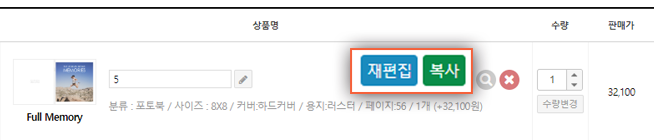
앨범을 만들어서 받아봤는데 똑같은 상품을 추가로 만들고 싶으시다면,
로그인 후 마이페이지-주문관리조회를 들어가셔서 주문하셨던 주문번호를 클릭하시면
해당 상품의 [장바구니로 복사]기능을 이용하시면 장바구니로 [사본]이 생성됩니다.
제작되어 받아본 상품의 인쇄/인화 밝기 및 색감이 다릅니다.
모니터에서 보이는 이미지의 색감과 출력된 상품의 색감의 차이는 여러가지 원인으로 발생할 수 있습니다.
1. 모니터 화면 또는 핸드폰, 카메라 등에서 보이는 사진은 '화면의 밝기'로 인해 원본 이미지보다 밝아보일 수 있습니다.
또한 색감 역시 모니터의 색상 설정 등으로 다르게 보일 수 있는 점 참고 부탁드립니다.
2. 인물의 얼굴이 어둡게 표현되는 경우, 사진촬영시 뒷 배경이 밝거나 모자를 착용했을시 인물의 얼굴이 어둡게 표현될 수도 있습니다.
전체적인 사진의 뒷 배경과 인물의 얼굴 주위에 착용된 물품으로 인해 그림자가 생기지 않았는지 확인 부탁드립니다.
이 또한 모니터의 화면의 밝기로 인해 사진 원본의 밝기 정도에 대해 감지가 안될 수도 있습니다.
3. 위의 경우 수를 확인하였음에도 불구하고 사진의 밝기정도 및 색감이 많이 뒤틀어져 있을 경우
자사의 기계이상일 수도 있습니다. (인쇄 및 인화시에도 온도와 습도에 영향을 받습니다)
행복 고객센터(1661-3146)로 연락주시면 자세히 안내드리며, 재제작을 요하실 경우에는 반송절차가 필요합니다.
* 위의 사항과 같이 모니터/휴대폰/카메라의 각 각 화면 밝기, 해상도가 다르기에 자사에서 직접적인 확인이 필요합니다.
반송절차를 통해 상품의 이상유무체크는 반드시 진행해주셔야한다는 점 참고 부탁드립니다.
표지 뒤쪽에 들어가있는 바코드는 지울 수 없나요?
표지 뒤쪽에 있는 바코드의 경우 제작 생산에서 고객님의 데이터가 바뀌지 않게 관리하기 위한 수단으로 삭제가 불가능합니다.
이점 양해 부탁드립니다.